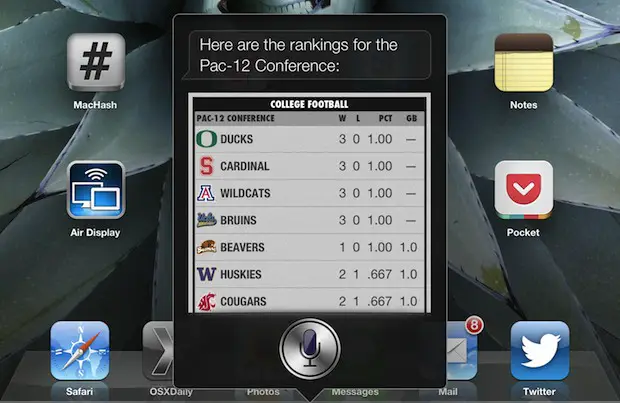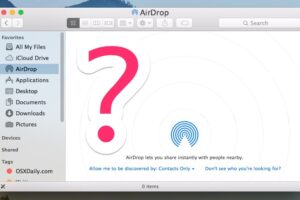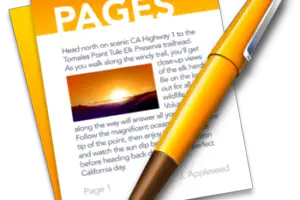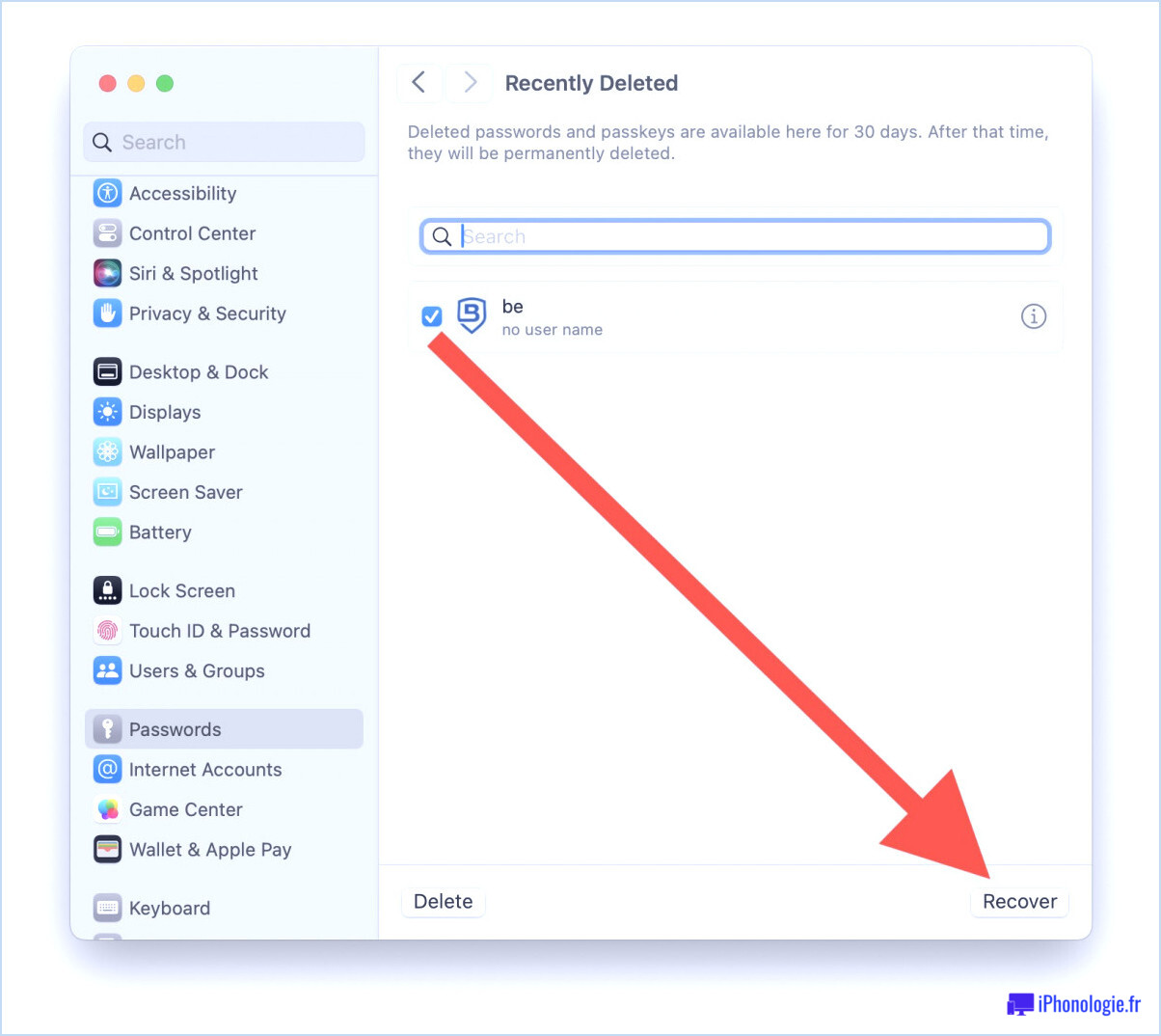Comment activer Siri sur l'iPad

Siri a fait son chemin sur l'iPad grâce à l'iOS moderne et c'est en fait l'une des meilleures raisons de passer à un appareil plus récent.
Bien que vous devriez voir l'option permettant d'activer Siri lors du premier redémarrage et de l'installation de base après la mise à jour vers une nouvelle version d'iOS et l'obtention d'un tout nouvel iPad, si vous avez omis ou n'avez pas vu cette option, ou si vous l'avez peut-être désactivée, voici tout ce que vous devez faire pour activer et faire fonctionner Siri sur l'iPad.
Comment activer Siri sur l'iPad
Cela permet d'activer Siri sur l'iPad, ainsi que sur l'iPhone.
- Ouvrez l'application Paramètres et appuyez sur "Général"
- Trouvez "Siri" et mettez l'interrupteur sur "ON", apportez les modifications nécessaires au feedback vocal, à la langue et à votre identité
- Fermez les paramètres et Siri est prêt à partir
Avec Siri activé, maintenez le bouton Home enfoncé pendant environ 2 secondes pour activer Siri et commencer à poser des questions, demander des informations, et même lancer des applications.
Il y a des tonnes d'astuces et de commandes Siri disponibles, il suffit de parcourir une liste de commandes et de s'amuser, Siri est très utile et a beaucoup de capacités.
L'aspect de la reconnaissance vocale est identique à celui de la dictée dans iOS et OS X, mais avec les réponses, il est évident que Siri a subi des améliorations majeures en coulisses, et la capacité à répondre même à des questions obscures s'est considérablement améliorée. Les amateurs de sport trouveront également que les nouvelles fonctionnalités sportives sont un changement bienvenu, car elles permettent d'obtenir facilement les horaires des matchs, les classements, les statistiques et bien plus encore, ce qui est parfait pour se prélasser sur le canapé le samedi et le dimanche.
Le réglage dans iOS est un peu différent selon la version d'iOS que vous utilisez, et selon la taille de l'écran de l'appareil iOS. Gardez à l'esprit qu'indépendamment de l'aspect des paramètres, l'activation et la désactivation de la fonction fonctionnent de la même manière.
Par exemple, l'activation de Siri sur un dispositif iOS à écran plus petit ressemble à ceci :
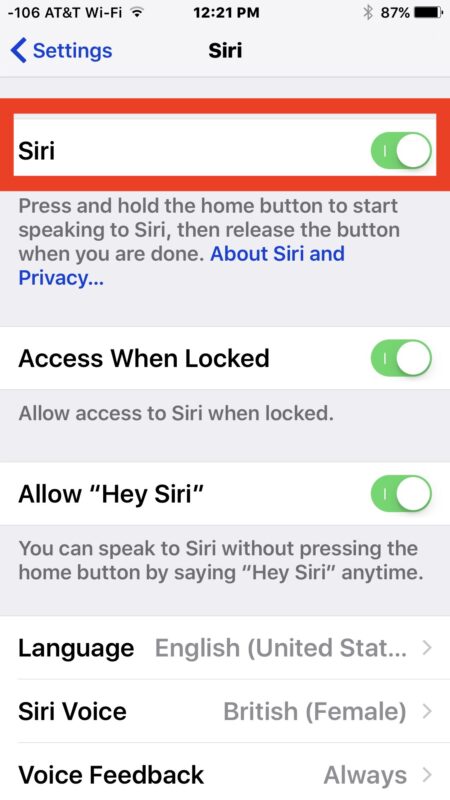
Et l'activation de Siri sur une ancienne version d'iOS ressemble à ceci :
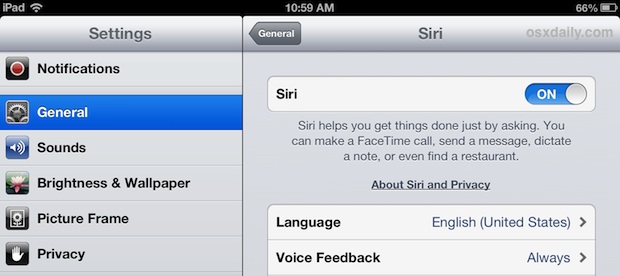
Oh et au cas où vous vous demanderiez, le premier iPad à supporter Siri est l'iPad de 3ème génération avec mise à jour vers iOS 6 ou plus. Et bien sûr, Siri continue d'exister aujourd'hui dans l'iPad Pro, l'iOS 11, et toutes les nouvelles versions d'iOS et les appareils iPad les plus récents et les plus performants.